上次文章教大家搭建web网站:基于ip地址访问。今天给大家带来以下内容。
1.基于不同ip访问
2.基于不同端口访问
3.基于域名访问1.基于不同ip访问
一个ip对应一个网。例如实现以下操作:
建立一个192.168.168.144的网站 ,文件放在/www/100,内容显示this is192.168.168.144 建立一个192.168.168.145的网站 ,文件放在/www/200,内容显示this is 192.168.168.145
要基于不同IP地址,首先要有不同的ip。
命令行配置:
[root@localhost ~]# nmcli connection modify eno16777736 ipv4.addresses 192.168.168.144/24 ipv4.gateway 192.168.168.1 ipv4.dns 114.114.114.114 ipv4.method manual connection.autoconnect yes注意将无法识别的网卡添加为自己电脑的网卡,并且配置的ip地址当中其中一个是你当前主机的ip地址,比如我当前主机ip为192.168.168.145,我只是再添加了一个192.168.168.144,完成后重启网卡。
 使用 ip a命令进行查看,如果未能设置成功,可以通过
使用 ip a命令进行查看,如果未能设置成功,可以通过
图形界面设置:

所需步骤在上图中已标明。
设置完成如下:

可以看到有两个ip 地址。
下面便是挂载镜像文件,
配置yum仓库
安装httpd服务,
关闭防火墙和setenforce 0
这些操作可以查看我的上一篇文章:
https://blog.csdn.net/qq_42707739/article/details/104943939
2.创建文件

内容写入
[root@localhost ~]# echo this is 192.168.168.168.144 >
/www/144/index.html [root@localhost ~]# echo this is
192.168.168.168.145 > /www/145/index.html
3.配置文件编辑
vim /etc/httpd/conf.d/vhosts.conf

4.重启服务,进行测试
[root@localhost ~]# systemctl status httpd.service

完成测试。
2.基于不同端口访问
1.修改刚才的配置文件
一定要加上端口侦听

2.创建9000端口访问网页的静态页面

3.重启服务,测试

3.基于域名访问
域名是为了方便人们访问的时候记忆,和ip地址具有映射关系。
下面的测试就显示了这种关系。二者都可以去访问到该网站。

1.修改配置文件

这里不仅改了域名,而且创建了一个别名,访问下面的网站也就是上面的网站。
2.由于刚才的域名尚未注册,故需在本地的hosts列表中添加,在互联网中的域名需要注册,否则就乱了套了。
所需修改的文件目录:取决于测试机
windows:C:\Windows\System32\drivers\etc\hosts
Linux /etc/hosts

3.重启服务进行测试。
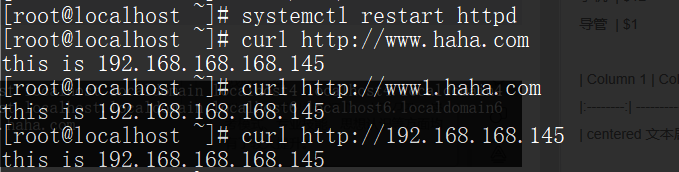
今天就给大家介绍到这里,喜欢的小伙伴可以关注博主哦!
